三维设计软件SolidWorks凭借其卓越的工程建模能力深受工程师青睐,但当系统出现异常需要重装时,残留的组件和注册信息常导致安装失败。本文将详细解析专业工程师推荐的深度清理方案,确保系统环境恢复纯净状态。
SolidWorks完整卸载操作指南
1、启动系统控制面板,通过「设置」-「应用」-「应用和功能」定位SolidWorks主程序。卸载过程中需特别注意勾选图示中所有关联组件,包括但不限于Toolbox插件、eDrawings预览模块以及版本特有的仿真分析套件,建议同时移除许可证管理服务避免后续冲突。
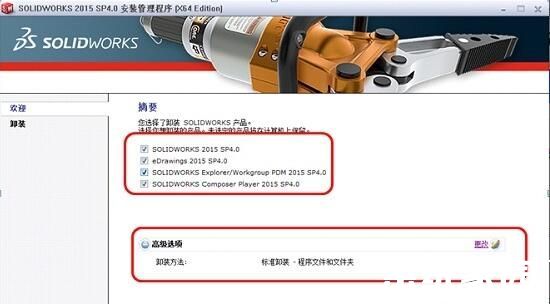
2、完成基础卸载后,使用组合键Win+R激活运行窗口,输入regedit指令进入注册表编辑器。在「HKEY_CURRENT_USERSoftware」分支下,需逐级排查与SolidWorks相关的版本信息缓存,特别注意带有版本号(如2022x64)的子项,建议按修改时间排序后批量清理。
3、深入系统级注册表路径「HKEY_LOCAL_MACHINESOFTWARE」,此区域存储着全局配置参数与硬件关联信息。删除SolidWorks注册表树时,需同步处理隐藏的协作组件条目,例如DriveWorks自动化模块或Composer技术文档插件的独立注册项。
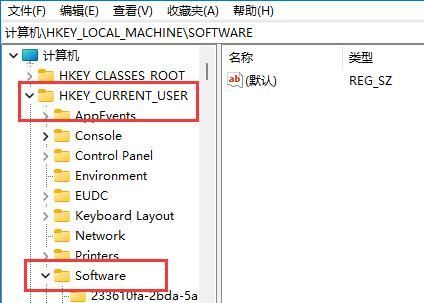
4、完成注册表清理后,建议手动扫描系统盘ProgramData目录,删除残留的模板库与材质数据库。对于使用PDM协同设计的用户,还需检查本地缓存目录清除版本控制信息。最后重启系统使所有清理操作生效,此时可安全执行新版本安装流程。
专业工程师特别提示:部分安全软件可能拦截注册表修改操作,执行清理前建议暂时关闭实时防护。若遇无法删除的顽固文件,可通过PE系统加载磁盘进行强制擦除。定期使用磁盘清理工具维护系统,可有效预防软件卸载不彻底引发的各类异常。

















